IPhone ou iPad: Tela Aparece Muito Grande ou Ampliada Demais

Resolva um problema onde a tela do Apple iPhone ou iPad aparece ampliada e é muito grande para usar devido ao problema do iPhone preso na ampliação.
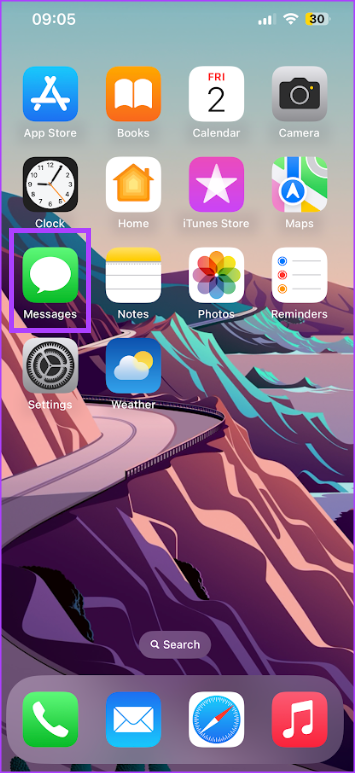
Se você possui um iPhone e recebe constantemente mensagens de spam de números desconhecidos, pode denunciar as mensagens como spam ou lixo eletrônico. Ao mesmo tempo, você pode bloquear mensagens de números indesejados, garantindo assim que seu aplicativo Mensagens permaneça organizado. Se não tiver certeza sobre o bloqueio de um número, talvez devido à incerteza da identidade do proprietário do número, você pode criar um filtro de mensagens.

A opção de filtro de mensagens no aplicativo Mensagens do iPhone ajuda a filtrar mensagens de remetentes desconhecidos. Isso garante que você não receba notificações desses remetentes ao receber mensagens deles. Você também pode excluir as mensagens do seu aplicativo Mensagens. Veja como fazer isso:
Como denunciar mensagens como spam ou lixo eletrônico no iPhone
Caso receba uma mensagem de spam, é aconselhável não interagir com ela, principalmente se contiver link ou anexo. Se a mensagem de spam veio pelo iMessage, você pode denunciá-la à Apple. Em alguns casos, você também pode denunciar spam recebido por SMS e MMS. No entanto, isso depende da sua operadora de celular e localização. Veja como denunciar uma mensagem como spam ou lixo eletrônico:
Passo 1: Toque no aplicativo Mensagens na tela inicial do seu iPhone.

Passo 2: Percorra as conversas em seu aplicativo Mensagens e, se a mensagem de spam não for lida, toque e segure-a e toque em Denunciar lixo eletrônico. No entanto, se a mensagem tiver sido lida, abra-a e, na parte inferior, toque em Denunciar lixo eletrônico.

Denunciar um texto como lixo eletrônico ou spam não impede o remetente de enviar mais mensagens. Para parar de receber mensagens de spam, você pode bloquear o número.
Você pode bloquear mensagens de uma pessoa ou número específico no seu iPhone diretamente do aplicativo Mensagens. Veja como fazer isso:
Passo 1: Toque no aplicativo Mensagens na tela inicial do seu iPhone.

Passo 2: Percorra as conversas no aplicativo Mensagens e toque no nome ou número que deseja bloquear.
Passo 3: na parte superior da conversa, toque no nome ou número do remetente da mensagem.

Passo 4: Toque no ícone de informações.

Etapa 5: role até a parte inferior das informações do remetente da mensagem e toque em Bloquear este chamador.

Se você ainda está esperando para confirmar a identidade de um número antes de bloqueá-lo, você pode configurar opções de filtragem a qualquer momento.
Como filtrar mensagens de remetentes desconhecidos no iPhone
Ao configurar o filtro de mensagens, mensagens de remetentes desconhecidos não serão entregues com notificações. No entanto, isso se aplica apenas ao iMessage. Veja como filtrar mensagens de remetentes desconhecidos:
Passo 1: Toque no aplicativo Ajustes na tela inicial do seu iPhone.

Passo 2: Vá até a opção Mensagens e toque nela.

Etapa 3: Role para baixo na opção Mensagens até Filtragem de mensagens.
Passo 4: Toque na seção Desconhecido e Spam.

Etapa 5: toque no botão de alternância ao lado de Filtrar remetentes desconhecidos para ativá-lo.

Com essa configuração, as conversas em seu aplicativo Mensagens são separadas em remetentes conhecidos e desconhecidos.
Como excluir mensagens e conversas de remetentes desconhecidos no iPhone
Você pode excluir mensagens do seu iPhone excluindo uma conversa de texto inteira ou apenas um único tópico. Veja como fazer isso:
Como excluir uma conversa inteira
Veja como excluir uma conversa inteira anexada a um número:
Passo 1: Toque no aplicativo Mensagens na tela inicial do seu iPhone.

Passo 2: Percorra as conversas no aplicativo Mensagens e deslize para a esquerda na conversa que deseja excluir.

Etapa 3: toque no ícone Excluir para remover a conversa da sua lista de mensagens.

Como excluir uma única mensagem de uma conversa
Veja como excluir um balão de mensagem de uma conversa:
Passo 1: Toque no aplicativo Mensagens na tela inicial do seu iPhone.

Passo 2: Percorra as conversas em seu aplicativo Mensagens e toque na conversa da qual deseja excluir um balão de mensagem.
Etapa 3: toque e segure um balão de mensagem.
Passo 4: Toque na opção Mais….

Etapa 5: selecione os balões de mensagem que deseja excluir e toque no ícone de exclusão no canto inferior esquerdo da tela.

Corrigindo o iMessage que não mostra nomes de contatos no iPhone
Antes de excluir uma mensagem do seu iPhone ou marcar um número como spam, é importante garantir a identidade desses números. Pode haver casos em que o aplicativo iMessage no seu iPhone não consegue mostrar os nomes dos seus contatos . Portanto, é fácil confundir a identidade de um remetente.
Resolva um problema onde a tela do Apple iPhone ou iPad aparece ampliada e é muito grande para usar devido ao problema do iPhone preso na ampliação.
Aprenda como acessar o cartão SIM no iPad da Apple com este tutorial.
Neste post, cobrimos como resolver um problema em que a navegação de mapas e os recursos de GPS não funcionam corretamente no Apple iPhone.
Aprenda o que são arquivos com extensão AAE e como você pode abri-los em dispositivos Apple e Windows neste tutorial.
Descubra como otimizar as configurações da tela giratória do iPhone para uma experiência de usuário mais agradável, adaptando-se ao seu conteúdo e ao seu uso diário.
Sua conta foi desativada na App Store e iTunes? Aqui estão algumas dicas e soluções eficazes para recuperar sua conta Apple desativada.
A vibração não está funcionando no seu iPhone? Aqui estão algumas dicas que farão seu iPhone vibrar ao receber chamadas e alertas.
Quer reproduzir um vídeo ou mostrar fotos do iPhone para a TV Samsung? Confira quatro maneiras de espelhar a tela do iPhone na smart TV Samsung.
Se estiver usando o Apple Maps ou reservando um Uber, você precisa aprender como ativar a Localização precisa no iPhone para sua conveniência.
O WhatsApp continua travando ou não abre no seu iPhone? Vamos dar uma olhada em 10 maneiras fáceis que podem ajudá-lo a corrigir esse problema.






